Arcgis操作手册
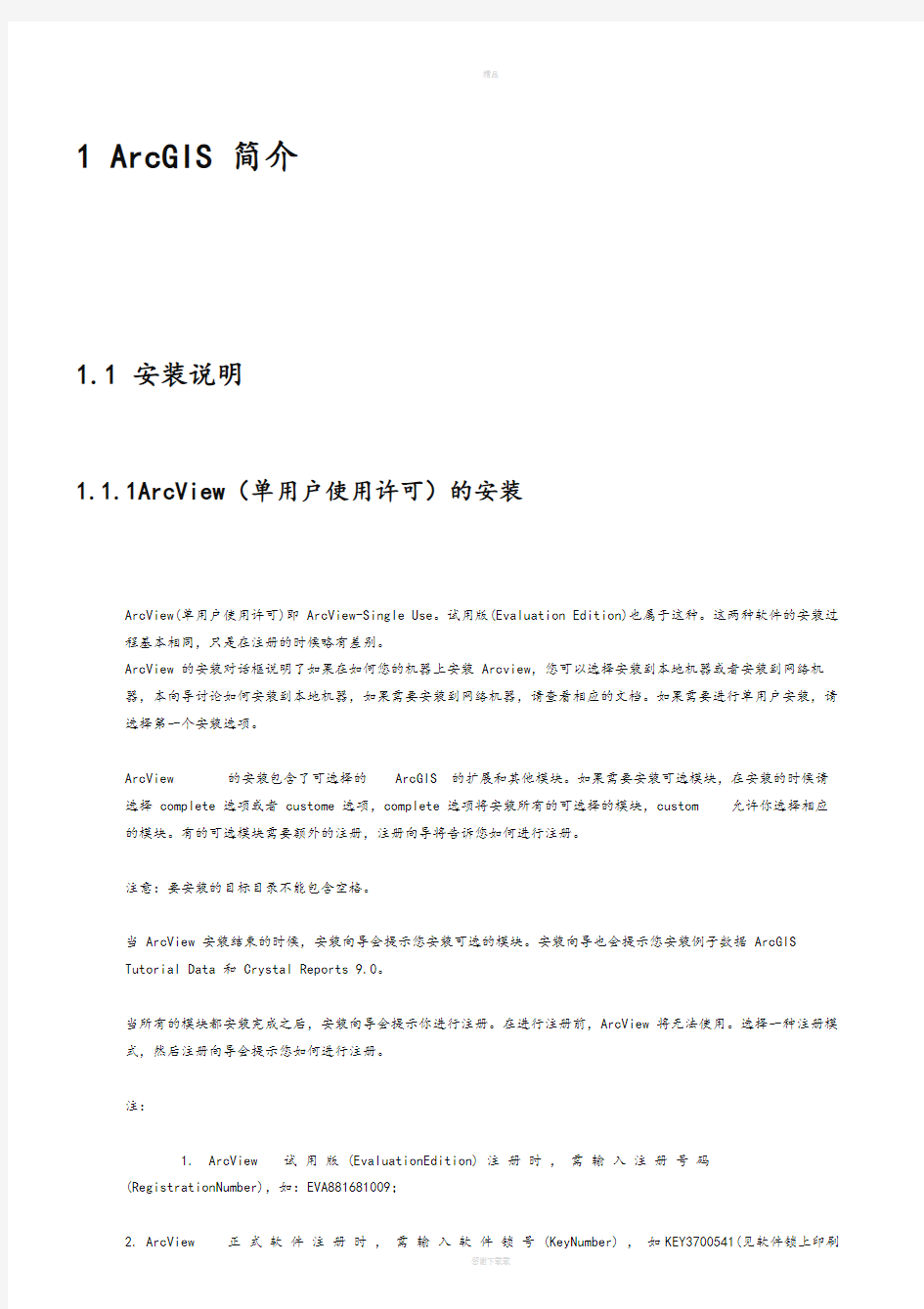
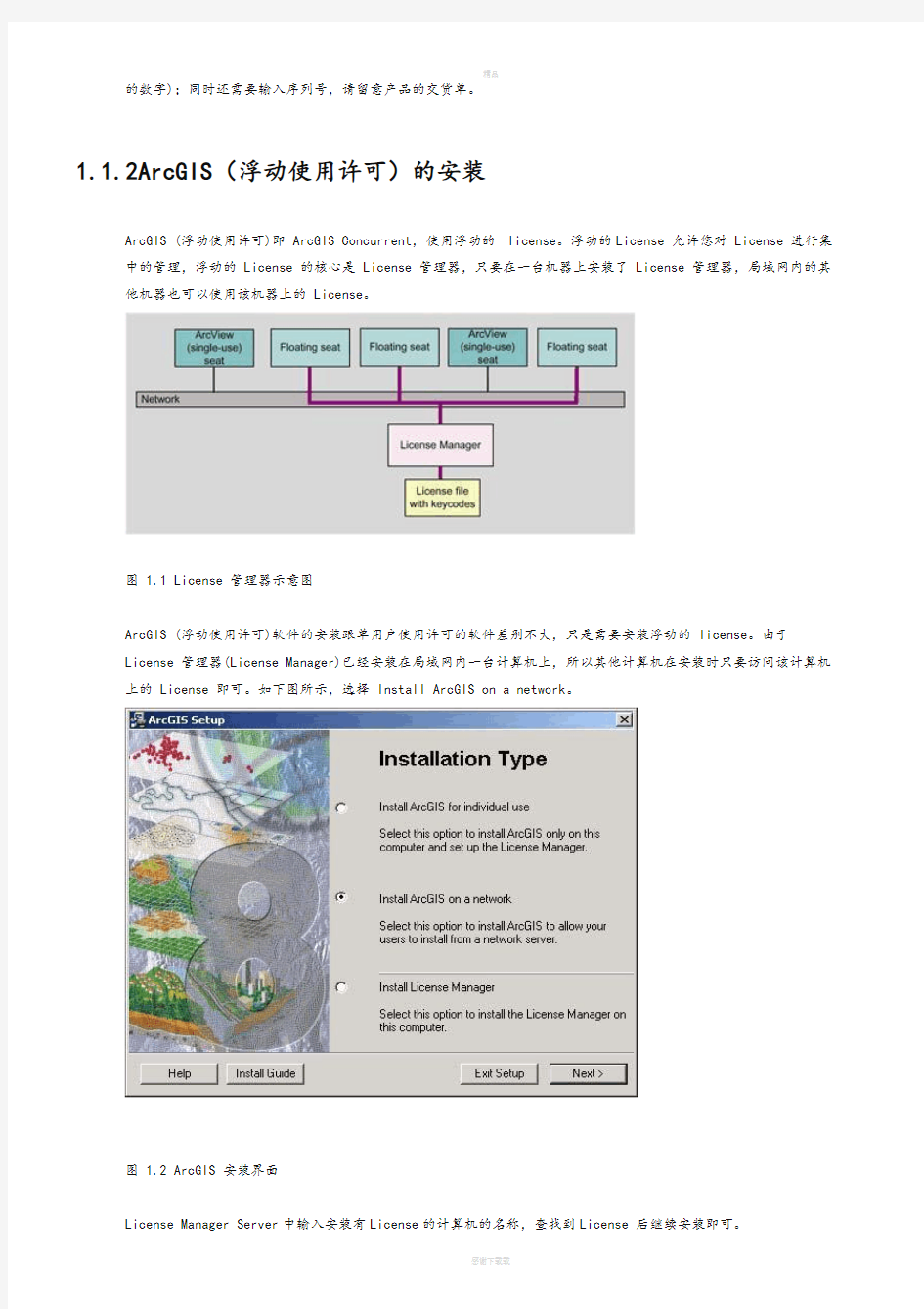
1 ArcGIS 简介
1.1 安装说明
1.1.1ArcView(单用户使用许可)的安装
ArcView(单用户使用许可)即 ArcView-Single Use。试用版(Evaluation Edition)也属于这种。这两种软件的安装过程基本相同,只是在注册的时候略有差别。
ArcView 的安装对话框说明了如果在如何您的机器上安装 Arcview,您可以选择安装到本地机器或者安装到网络机器,本向导讨论如何安装到本地机器,如果需要安装到网络机器,请查看相应的文档。如果需要进行单用户安装,请选择第一个安装选项。
ArcView 的安装包含了可选择的ArcGIS 的扩展和其他模块。如果需要安装可选模块,在安装的时候请选择 complete 选项或者 custome 选项,complete 选项将安装所有的可选择的模块,custom 允许你选择相应的模块。有的可选模块需要额外的注册,注册向导将告诉您如何进行注册。
注意:要安装的目标目录不能包含空格。
当 ArcView 安装结束的时候,安装向导会提示您安装可选的模块。安装向导也会提示您安装例子数据 ArcGIS
Tutorial Data 和 Crystal Reports 9.0。
当所有的模块都安装完成之后,安装向导会提示你进行注册。在进行注册前,ArcView 将无法使用。选择一种注册模式,然后注册向导会提示您如何进行注册。
注:
1. ArcView 试用版 (EvaluationEdition) 注册时,需输入注册号码
(RegistrationNumber),如:EVA881681009;
2. ArcView 正式软件注册时,需输入软件锁号 (KeyNumber) ,如KEY3700541(见软件锁上印刷
的数字);同时还需要输入序列号,请留意产品的交货单。
1.1.2ArcGIS(浮动使用许可)的安装
ArcGIS (浮动使用许可)即 ArcGIS-Concurrent,使用浮动的license。浮动的License 允许您对 License 进行集中的管理,浮动的 License 的核心是 License 管理器,只要在一台机器上安装了 License 管理器,局域网内的其他机器也可以使用该机器上的 License。
图 1.1 License 管理器示意图
ArcGIS (浮动使用许可)软件的安装跟单用户使用许可的软件差别不大,只是需要安装浮动的 license。由于
License 管理器(License Manager)已经安装在局域网内一台计算机上,所以其他计算机在安装时只要访问该计算机上的 License 即可。如下图所示,选择 Install ArcGIS on a network。
图 1.2 ArcGIS 安装界面
License Manager Server中输入安装有License的计算机的名称,查找到License 后继续安装即可。
图 1.3 License Manager Server 输入界面
1.2 ArcGIS 体系结构
图 1.4 ArcGIS 体系结构图
ArcGIS 不是一个孤立的 GIS 软件,而是具有统一、严整、完备、可伸缩集成体系结构的系列 GIS 平台,它可以适应 GIS 用户由低到高的广泛需求。ArcGIS由三个重要部分组成:ArcSDE、ArcIMS、ArcGIS 桌面软件。
1.2.1 服务器端
1. ArcSDE——空间数据管理中心
ArcSDE 是一个高效的海量空间数据库引擎。ArcSDE 将空间数据和相关的属性数据统一放在工业标准的DBMS 下进行管理,支持多用产并发访问操作。ArcSDE 在企业级的 GIS 应用中扮演了一个重要的基础角色。
ArcSDE 结合了多用户编辑和对空间数据库的事务处理,与 ArcEditor 和ArcInfo 紧密结合支持对多用户空间数据库的设计、建立、编辑和共享。ArcSDE 支持 Oracle,Microsoft SQL Server,IBMDB2 和 Informix 等基于工业标准的数据库平台。
2. ArcIMS——空间信息网络发布中心
ArcIMS 是互联网地图服务器,是基于 Internet 的分布式空间信息和 GIS 服务器。ArcIMS 提供了 Internet/
Intranet 环境下的地图服务能力。ArcIMS 客户端浏览器可以是标准的浏览器,如 IE,也可以是 ESRI 免费提供的ArcExplorer 专用地图浏览器。所有的ArcGIS 的桌面客户端(ArcInfo,ArcEditor ,ArcView,ArcExplorer 和 ArcIMS Viewer)都可以通过 Web 从 ArcIMS 服务器动态地获取矢量数据流。这些新的图层类型可以象本地数据一样完成符号化,制图,查询,简单编辑和分析工作。
1.2.2 客户端
ArcGIS 的客户端包括ArcInfo、ArcEditor、ArcView、ArcGIS扩展模块、ArcExplorer、ArcReader 和ArcIMSViewer(即通用浏览器),此外,还有很多 ESRI公司其他的软件产品: MapObjects for
windows(MO-WIN) 、 MapObjects forJava(MO-Java)、ArcPad 等。
ArcGIS 桌面软件:一个一体化的高级的GIS应用平台,是指ArcView、ArcEditor 和 ArcInfo。它们分享通用的结构,通用的代码基础,通用的扩展模块和统一的开发环境。从 ArcView、ArcEditor 到 ArcInfo,功能由简到繁。
1. ArcView8
ArcView 8 提供了核心的制图和 GIS 功能。可以完成数据的创建、编辑、显示、查询、符号定制管理,动态的投影转换,内嵌的 VBA 开发环境,对 Shape文件和基于 Access 数据库的个人化 Geodatabase 的编辑工具,支持注记等;使用ArcView 可以完成任何从简单到复杂的 GIS 任务,包括制图,数据管理,地理分析,数据编辑和地理处理并使用 VBA 进行客户化。
2. ArcEditor8
ArcEditor8 包含了 ArcView8 软件的所有功能,还增加了对 Geodatabase 的编辑能力。增加的功能包括,支持多用户编辑,版本管理,数据模型定制与扩展,与要素关接的注记和尺寸标注要素类。ArcEditor 提供对 ESRI
支持的所有矢量数据格式的建立和编辑能力。
3. ArcInfo8
ArcInfo 8 除了包括 ArcView 8 和 ArcEditor8 的所有功能外,还增加了高级的空间处理能力。ArcInfo 是一
个完全的 GIS 数据建立、转换、更新、查询、制图和分析系统。所有的 ArcGIS 桌面软件都由一组相同的应用环境
构成:ArcMap,ArcCatalog 和 ArcToolbox。通过这三个应用的协调工作,可以完成从简单到复杂的 GIST 作,包括
查询检索、制图,数据管理,空间统计、空间分析和空间处理。还包括与 Internet~图和服务的整合,地理编码,高
级数据编辑,高质量的制图,动态投影,元数据管理,对近 40 种数据格式的直接支持等。
(1)ArcMap
ArcMap 是 ArcGIS 桌面系统的核心应用。它把传统的空间数据编辑、查询、显示、分析、报表和制图等 GIS 功能集
成到一个简单的可扩展的应用框架上。
图 1.5 ArcMap 地理数据视图
在该应用中,我们可以操作地图。地图是一个包含地理窗口或视图的制图版面,它由一系列图层,图例,比例尺,指
北针和其他制图元素组成。
ArcMap 可以以不同的视图显示地图——地理数据视图和版面视图——在此环境中,你可以完成一系列高级的 GIS 任务。
ARCGIS空间分析操作步骤演示教学
ARCGIS空间分析基本操作 一、实验目的 1. 了解基于矢量数据和栅格数据基本空间分析的原理和操作。 2. 掌握矢量数据与栅格数据间的相互转换、栅格重分类(Raster Reclassify)、栅格计算-查询符合条件的栅格(Raster Calculator)、面积制表(Tabulate Area)、分区统计(Zonal Statistic)、缓冲区分析(Buffer) 、采样数据的空间内插(Interpolate)、栅格单元统计(Cell Statistic)、邻域统计(Neighborhood)等空间分析基本操作和用途。 3. 为选择合适的空间分析工具求解复杂的实际问题打下基础。 二、实验准备 预备知识: 空间数据及其表达 空间数据(也称地理数据)是地理信息系统的一个主要组成部分。空间数据是指以地球表面空间位置为参照的自然、社会和人文经济景观数据,可以是图形、图像、文字、表格和数字等。它是GIS所表达的现实世界经过模型抽象后的内容,一般通过扫描仪、键盘、光盘或其它通讯系统输入GIS。 在某一尺度下,可以用点、线、面、体来表示各类地理空间要素。 有两种基本方法来表示空间数据:一是栅格表达; 一是矢量表达。两种数据格式间可以进行转换。 空间分析 空间分析是基于地理对象的位置和形态的空间数据的分析技术,其目的在于提取空间信息或者从现有的数据派生出新的数据,是将空间数据转变为信息的过程。 空间分析是地理信息系统的主要特征。空间分析能力(特别是对空间隐含信息的提取和传输能力)是地理信息系统区别与一般信息系统的主要方面,也是评价一个地理信息系统的主要指标。 空间分析赖以进行的基础是地理空间数据库。 空间分析运用的手段包括各种几何的逻辑运算、数理统计分析,代数运算等数学手段。 空间分析可以基于矢量数据或栅格数据进行,具体是情况要根据实际需要确定。 空间分析步骤 根据要进行的空间分析类型的不同,空间分析的步骤会有所不同。通常,所有的空间分析都涉及以下的基本步骤,具体在某个分析中,可以作相应的变化。 空间分析的基本步骤: a)确定问题并建立分析的目标和要满足的条件 b)针对空间问题选择合适的分析工具 c)准备空间操作中要用到的数据。
ArcGIS空间分析操作
实习六空间分析 实习目的 ●学习ArcMap简单的空间分析功能—缓冲区分析和叠加分析。 ●利用ArcToolbox中的Model(建模)工具,学习在已有的空间 分析功能基础上,组合、定制新的空间分析功能。 实习内容 ●利用缓冲区分析和叠加分析的手段,计算某道路两侧各500米范 围内在各区的面积各为多少? ●学习使用ArcToolbox中的Model Builder功能进行复杂的数据 处理 实习步骤 综合内容
数据: a.道路图层road.shp b.杭州行政区图层hz.shp 内容一:利用缓冲区分析和叠加分析的手段,计算某道路两侧各500米范围内在各区的面积各为多少? 1.打开road图层,将地图单位设置为meter 在左侧窗口中,右键点击【】->【Properties…】,弹出对话框【Data Frame Properties】,选择【General】属性页,在该页中设置Map Unite。
2.为road建立缓冲区 a.在ArcMap中将Buffer Wizard工具加到工具栏中。方法如下:【Tools】->【Customize…】->【Commands】找到【Tools】下的【Buffer Wizard】,将它拖放到工具栏上。
b.单击工具栏上的,将弹出Buffer Wizard对话框。 c.在Buffer Wizard对话框中的第一步中选择road线图层。然后单击“下一步。 d.设定缓冲距离为500,同时设定缓冲距离的单位是Meters,单击“下一步”。
e.在出现的对话框中,输出文件名取默认的Buffer_of_road.shp即可。 f.点击【完成】,ArcMap会将缓冲区图层建立并在ArcMap中显示出来。 3.对buffer_of_road和hz做叠加分析 具体操作如下: a.ArcToolbox中选择【Analysis Tools】->【Overlay】->【Intersect】,弹出 Intersect对话框。
GIS操作步骤
实例2操作步骤 软件环境:ArcGIS 9.3 DeskTop 操作步骤: 1、格式转换: 启动MapInfo使用“工具”菜单下的“通用转换器”,将已知的admin.TAB、landuse.TAB和river.TAB数据转换成.shp矢量数据格式。 2、加载shp数据: 在ArcMap中加载数据admin.shp、landuse.shp和river.shp三个文件。 3、计算各村耕地面积: (1)在admin.shp的属性表中添加“耕地面积”字段,在耕地图landuse.shp 的属性表中添加Area字段,使用Calculate Geometry工具来更新Area字段的列内容:
(2)先用图标选择admin.shp数据中的一个行政村,再用菜单Selection→ Selection By Location,在Selection By Location设置需要提取的要素图层为landuse_region,被提取要素所在的图层设置为:admin_region。
(3)打开landuse_region的属性表,然后点击“selected”按钮来将上一步中选择的行政村所对应的耕地信息提取出来,对Area字段使用“statistics”统计工具统计出该村所对应的耕地面积;将统计出的“sum”数据复制粘贴到admin.shp属性表中该村的“耕地面积”中去,即可得到该村的耕地面积,其它 存的耕地面积计算过程是一样的,以尾林村为例如图所示:
(4)在admin图层中以各村的“耕地面积”为值域利用Symbology进行渲染,并在Lables功能设置中显示各村村名,这样就生成了各村耕地面积图,如下图所示。
ArcGIS空间叠加分析与缓冲区分析
一、实验目的: 理解缓冲区分析和叠置分析的基本原理,学习利用arcgis进行缓冲区分析、叠加分析的操作,掌握如何合理利用空间分析中的缓冲区分析和叠置分析解决实际问题。 二、实验准备 1、实验背景: A.市区择房 随着商品房的发展,由于房屋的可选择余地越来越大,而且综合考虑小孩成长的缘故,所以越来越多的购房者对房屋的地段、环境,上学是否便捷,是否靠近名校等方面都提出了要求,所以综合考虑上述的因素,购房者就需要从总体上对商品房的信息进行研究分析,从而选择最适宜的购房地段。要求:所寻求的市区是噪声要小,距离商业中心要近,要和各大名牌高中离的近以便小孩容易上学,离名胜古迹较近环境优雅。综合上述条件,给定一个定量的限定如下: 离主要市区交通要道200米之外,交通要道的车流量大,噪音产生主要源于此;(ST为道路类型中的主要市区交通要道) 距大型商业中心的影响,以商业中心的大小来确定影响区域,具体是以其属性字段YUZHI; 距名牌高中在750米之内,以便小孩上学便捷;
距名胜古迹500米之内。 最后分别将满足上述条件的其中一个条件的取值为1,不满足的取值为0,即如果满足距主要市区交通要道200米之内,取值为1,反之为0;其他亦是如此,最后将其累加得到分级。即满足三个条件的累加得到3,满足2个条件的得到2,最后将全部分成4级。 B.学校选址 学校的选址问题需要考虑地理位置、学生娱乐场所配套、与现有学校的距离间隔等因素,从总体上把握这些因素能够确定出适宜性比较好的学校选址区。综合上述条件,给定新学校选址要求: 新学校应位于地势较平坦处; 新学校的建立应结合现有土地利用类型综合考虑,选择成本不高的区域; 新学校应该与现有娱乐设施相配套,学校距离这些设施愈近愈好; 新学校应避开现有学校,合理分布。 各数据层权重比为:距离娱乐设施占0.5,距离学校占0.25,土地利用类型和地势位置因素各占0.125。最后必须给出适合新建学校的适宜地区图,并对其简要进行分析。 2、实验材料: 软件:ArcGIS Desktop 9.x , 实验数据:文件夹ex5中 (1)市区择房数据:城市市区交通网络图“network.shp”、商业中心分布图
arcgis缓冲区分析
练习5 1.空间分析的基本操作 空间分析模块 (1) 1. 了解栅格数据 (2) 2. 用任意多边形剪切栅格数据(矢量数据转换为栅格数据) (4) 3. 栅格重分类(Raster Reclassify) (7) 4. 栅格计算-查询符合条件的栅格(Raster Calculator) (8) 5. 面积制表(Tabulate Area) (9) 6. 分区统计(Zonal Statistic) (11) 7. 缓冲区分析(Buffer) (13) 8. 空间关系查询 (16) 9. 采样数据的空间内插(Interpolate) (17) 10. 栅格单元统计(Cell Statistic) (21) 11. 邻域统计(Neighborhood) (23) 空间分析模块 本章的大部分练习都会用到空间分析扩展模块,要使用“空间分析模块”首先在ArcMap中执行菜单命令<工具>-<扩展>,在扩展模块管理窗口中,将“空间分析”前的检查框打上勾。然后,在ArcMap 工具栏的空白区域点右键,在出现的右键菜单中找到“空间分析”项,点击该项,在ArcMap中显示“空间分析”工具栏。
执行“空间分析”工具栏中的菜单命令<空间分析>-<选项>设定与空间分析操作有关的一些参数。这里请在常规选项中设定一个工作目录。因为在空间分析的过程种会产生一些中间结果,默认的情况下这些数据会存储在Windows 系统的临时路径下(C:\temp),当设置了工作目录后,这些中间结果就会保存在指定的路径下。 空间分析工具栏 1. 了解栅格数据 在ArcMap中,新建一个地图文档,加载栅格数据:Slope1,在TOC 中右键点击图层Slope1,查看属性
arcgis上机实验二缓冲区分析
缓冲区 1、点要素的缓冲区 1.1相互独立的缓冲区 启用ex15.mxd,激活data frame1,本练习要求产生离开公园1000m同心圆的服务范围,双击data frame1,打开数据框属性,进入常规选项,确认“地图”和“显示”单位均为米,主菜单中选用“地理处理-环境…”,进一步设置: 图1设置环境 从主菜单中调出ArcToolbox,在ArcToolbox中,分析工具-领域分析-缓冲区,出现以下对话框,对其进行设置: 图2相互独立的缓冲区设置 按确定,ArcToolbox按上述要求计算,产生离开公园1000m缓冲区多边形,自动加载,图层名为Buffer1,相互独立,有交叉、重叠(图3)。
图3相互独立的缓冲区结果 1.2重叠部分合并的缓冲区 在ArcToolbox中,分析工具-领域分析-缓冲区,产生单环状缓冲区对话框: 图4重叠部分合并的缓冲区设置 按确定,ArcToolbox产生离开公园600m缓冲区多边形,共有8个,交叉重叠的位置被合并,如图5中D和1的缓冲区合并为一个多边形。
图5重叠部分合并的缓冲区结果 1.3按要素的属性产生缓冲区 不同的公园可以产生不同的缓冲区,要求如下: 表1不同的公园可以产生不同的缓冲区 公园名称邻近距离 A 750 B 500 C 1000 D 1000 E 750 F 500 G 750 H 500 I 750 打开公园的属性表,添加字段,继续输入: 名称:Distn 类型:短整型 精度:4(字段宽度) 按确定,属性表添加了Distn字段。打开编辑器工具条,编辑器-开始编辑,选择公园,按照表1的要求添加邻近距离的值,完成输入后选择停止编辑并保存。 在ArcToolbox中,分析工具-领域分析-缓冲区,继续输入:
arcgis缓冲区分析
练习 5 1.空间分析的基本操作 空间分析模块 (1) 1. 了解栅格数据 (2) 2. 用任意多边形剪切栅格数据(矢量数据转换为栅格数据) (4) 3. 栅格重分类(Raster Reclassify) (7) 4. 栅格计算-查询符合条件的栅格(Raster Calculator) (8) 5. 面积制表(Tabulate Area) (9) 6. 分区统计(Zonal Statistic) (11) 7. 缓冲区分析(Buffer) (13) 8. 空间关系查询 (16) 9. 采样数据的空间内插(Interpolate) (17) 10. 栅格单元统计(Cell Statistic) (21) 11. 邻域统计(Neighborhood) (23) 空间分析模块 本章的大部分练习都会用到空间分析扩展模块,要使用“空间分析模块”首先在ArcMap中执行菜单命令<工具>-<扩展>,在扩展模块管理窗口中,将“空间分析”前的检查框打上勾。 然后,在ArcMap 工具栏的空白区域点右键,在出现的右键菜单中找到“空间分析”项,点击该项,在ArcMap中显示“空间分析”工具栏。
执行“空间分析”工具栏中的菜单命令<空间分析>-<选项>设定与空间分析操作有关的一些参数。这里请在常规选项中设定一个工作目录。因为在空间分析的过程种会产生一些中间结果,默认的情况下这些数据会存储在Windows 系统的临时路径下(C:\temp),当设置了工作目录后,这些中间结果就会保存在指定的路径下。 空间分析工具栏 1. 了解栅格数据 在ArcMap中,新建一个地图文档,加载栅格数据:Slope1,在TOC 中右键点击图层Slope1,查看属性
arcgis环境评价操作技巧步骤
Arcgis矿山环境评价操作步骤 一、网格化操作步骤 1、打开arcmap,并运行命令arctoolbox---->data management tools---->feature class(要素类)---->creat fishnet(创建渔网),如图。 1 2 3 4 5 6 上图中,①为输出文件名,②为范围,选择工作区范围文件,③为网 格间距,④⑤为行列数,先量一下工作区的长宽(结果加上2公里, 以保证网格范围大于工区范围),再除以像元高度,即得到行列数。
⑥选择生成结果为多边形。 单击确定后,网格化文件即可生成。 二、坡度图生成 1、工具箱—3D Analyst Tools—栅格表面—坡度,如图
2、完成坡度图后,在图层属性中设置如图 3、利用栅格重分类功能进行重新分类。
4、将重分类后的栅格数据转换为矢量数据。 5、将矢量坡度图与网格进行“联合”分析,如图
6、联合分析后的矢量文件计算面积,并新建字段,新建字段=图斑面积/网格面积*分级,如图 7、在该表中右键点击“面积乘分级”—汇总,设置如下: 8、将上一步生成的表格与grid文件进行连接,并在grid表中新建字
段,运行“字段计算”,使其=连接字段中的坡度得分,之后即可移除连接。 三、植被覆盖度 1、erdas的ndvi计算(2-1)/(2+1) 2、arcgis中调入,图层属性中分为两类,中间值大致为126,并检查一下。 3、重分类,如果文件较大,例如影像文件有1G以上,则可在“环境”设置中,将分辨率降低,例如降低为10米。对结果影响很小,却能极大的提高运行速度。
